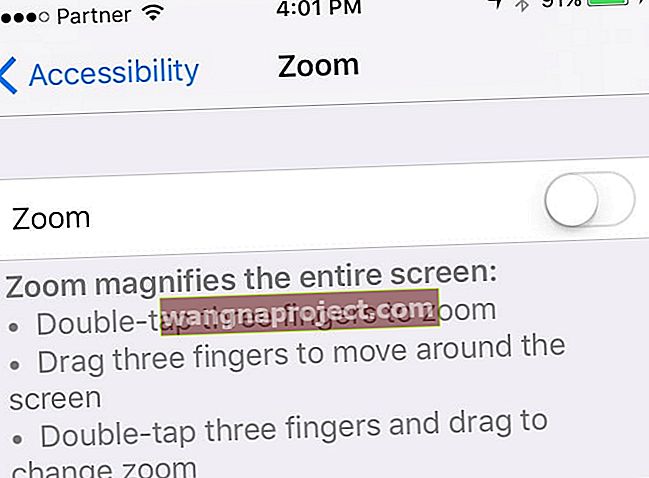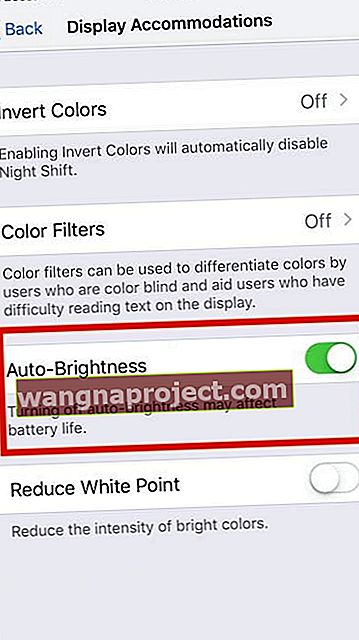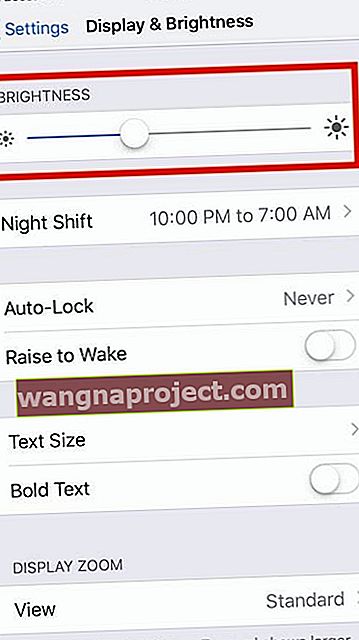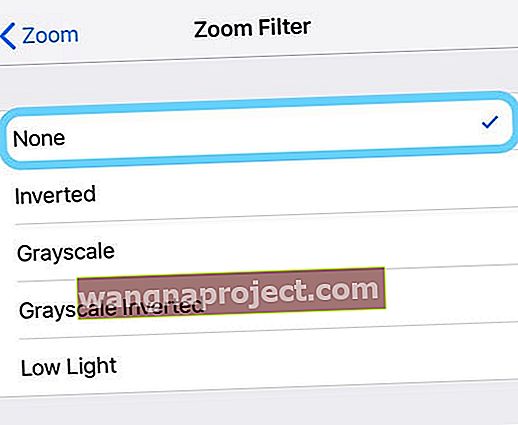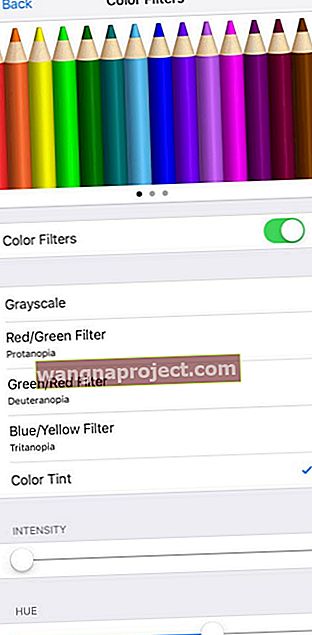Kilku użytkowników zauważyło, że ich modele iPhone'a 11, wyświetlacze XR, XS i iPhone XS Max są ciemniejsze niż zwykle. Wyświetlacze pokazują niską jasność, nawet gdy funkcja automatycznej jasności jest włączona w urządzeniu.
Zmiana jasności wyświetlacza iPhone'a jest wyraźnie widoczna dla osób, które przeszły ze starszych modeli iPhone'a.
Po wyjęciu z pudełka nowe iPhone'y mają ustawione niskie ustawienie wyświetlania. Wymaga trochę użytkowania, zanim będzie mógł dostosować się do preferencji użytkownika.
Postępuj zgodnie z tymi krótkimi wskazówkami, aby pomóc, gdy wyświetlacz Twojego iPhone'a jest zbyt ciemny lub przyciemniony
- Wyłącz Zoom w ustawieniach ułatwień dostępu na swoim urządzeniu
- Sprawdź funkcje Night Shift i True Tone
- Włącz automatyczną jasność lub włącz ją i wyłącz
- Dostosuj suwak jasności
- Nie używaj filtru powiększenia - ustaw go na Brak
- Wyłącz wszystkie filtry słabego oświetlenia
- Wyłącz opcję Zmniejsz punkt bieli
Nowszy model iPhone'a?
Nowe modele iPhone'a 11 Pro mają jasność wyświetlacza na poziomie 800 nitów (typowa) i 1200 nitów (HDR) 
Podczas gdy serie iPhone 11 i X, w tym iPhone XS, iPhone XS Max i iPhone XR, mają te same specyfikacje jasności wyświetlacza

Jeśli napotkasz ten problem z funkcją automatycznego przyciemniania telefonu iPhone, nie jesteś sam.
Ten problem w żadnym wypadku nie jest problemem sprzętowym, więc możesz się trochę zrelaksować!
Funkcja automatycznej jasności / automatycznego ściemniania jest kontrolowana przez oprogramowanie iOS, które ma możliwość uczenia się preferencji użytkownika.
Możesz szybko rozwiązać ten problem, wykonując poniższe czynności, aby pomóc systemowi iOS dostosować się do Twoich preferencji.
Wyłącz Zoom
- Iść do Ustawienia> Dostępność (w przypadku starszej wersji iOS przejdź do Ustawienia> Ogólne> Dostępność)
- Kliknij Zoom
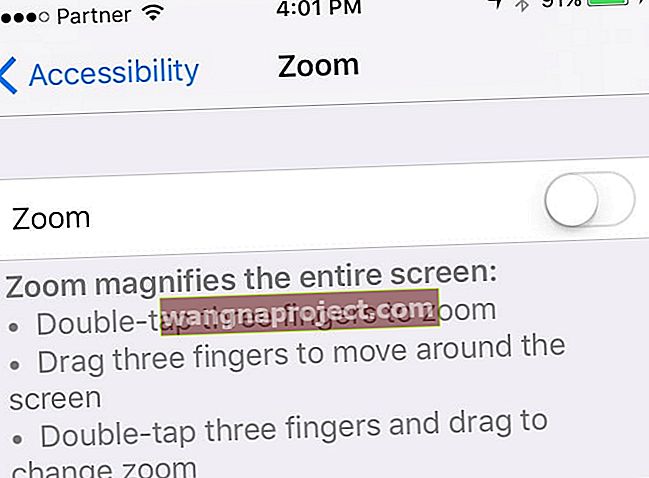
- Włącz zoom off
Sprawdź Night Shift i True Tone
Zanim poświęcisz dużo czasu na rozwiązywanie problemów, upewnij się, że funkcja Night Shift jest wyłączona. i włączona jest funkcja True Tone .
Funkcja Night Shift zmienia kolory wyświetlacza na cieplejsze, takie jak pomarańcze i żółty.
True Tone dostosowuje kolor i intensywność wyświetlacza, aby dopasować go do oświetlenia otoczenia w aktualnym otoczeniu.
Jedno lub oba te ustawienia wyświetlania mogą przyciemnić ekran lub sprawić, że będzie wyglądał na lekko żółty lub ciepły.
Lubię sięgać do Centrum sterowania, a następnie naciskać suwak jasności, aby otworzyć dalsze szczegóły.
 Najpierw zmień ustawienia Night Shift i True Tone, przejdź do Ustawienia> Wyświetlacz i jasność.
Najpierw zmień ustawienia Night Shift i True Tone, przejdź do Ustawienia> Wyświetlacz i jasność.
Jak naprawić problem z automatyczną jasnością w telefonie iPhone 11 / XS / XS Max / XR
- Zacznij od zabrania iPhone'a do ciemnego pokoju lub słabo oświetlonego miejsca
- Włącz wyświetlacz ekranu iPhone'a i poczekaj kilka sekund, aż dostosuje się i pokaże ciemniejszy wyświetlacz
- Stuknij w Ustawienia> Dostępność> Wyświetlacz i rozmiar tekstu (lub Ogólne> Dostępność> Wyświetl udogodnienia)
- Wyłącz opcję Zmniejsz punkt bieli i włącz automatyczną jasność
- Jeśli automatyczna jasność jest już włączona, wyłącz ją, odczekaj 20 sekund i włącz ją ponownie
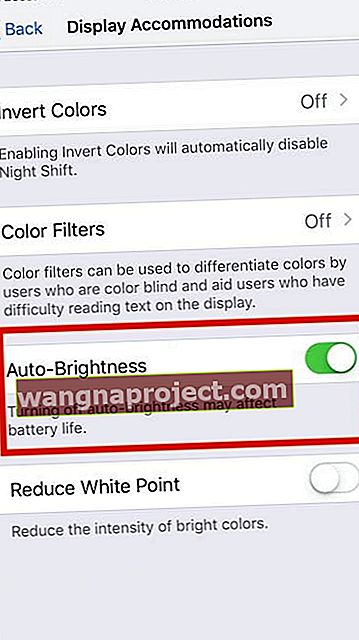
- Jeśli automatyczna jasność jest już włączona, wyłącz ją, odczekaj 20 sekund i włącz ją ponownie
- Następnie dotknij Ustawienia> Wyświetlacz i jasność
- Ustaw suwak Jasność zgodnie z preferencjami
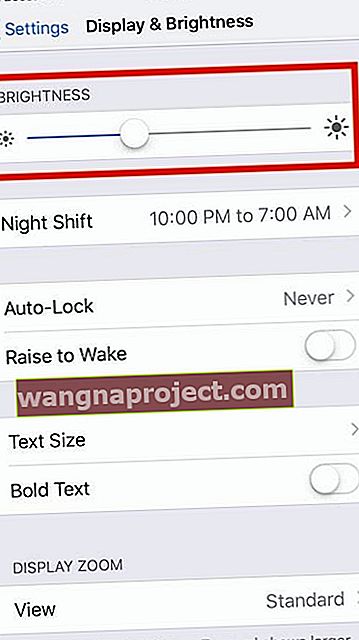
- Przejdź do Ustawienia> Zoom (lub Ogólne> Dostępność> Zoom) > Filtr powiększania i zaznacz opcję Brak jako opcję filtra powiększania - nie używaj ustawienia Słabe oświetlenie!
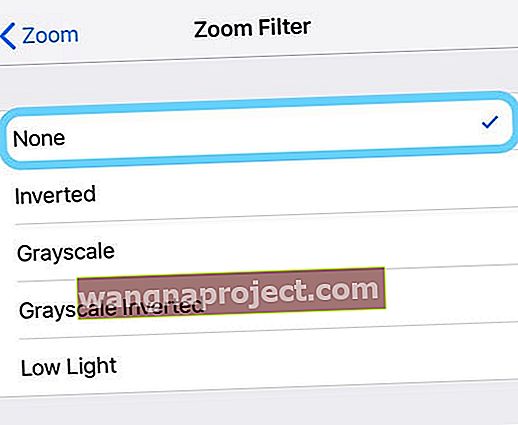
- Zasadniczo sugerujesz oprogramowaniu iOS, że w przyciemnionym lub ciemniejszym ustawieniu Twój iPhone będzie korzystał z poziomu jasności wybranego w kroku 6
- Wyłącz urządzenie i włącz je ponownie
- Powinieneś teraz zobaczyć jaśniejszy obraz w oparciu o kalibrację wykonaną w kroku 6
- Następnie przenieś iPhone'a 11 / XS / XR w jaśniejsze miejsce i wykonaj kroki od 3 do 6 powyżej, aby skonfigurować preferencje wyświetlania w jasnym otoczeniu
Powyższe kroki powinny zająć się przyciemnionym lub ciemnym wyświetlaczem nowego iPhone'a. iOS robi to, aby oszczędzać baterię.
Czy Twój wyświetlacz jest nadal ciemny lub przyciemniony?
- Włącz i wyłącz opcję Zmniejsz punkt bieli w Ustawienia> Dostępność> Wyświetlanie i rozmiar tekstu (lub Ogólne> Dostępność> Wyświetl udogodnienia)
- Wyłącz automatyczną jasność
- Wyłącz True Tone w Ustawienia> Wyświetlacz i jasność
Może być konieczne ponowne uruchomienie urządzenia, aby zmiany ustawień zostały zachowane!
Ekran wygląda na żółty?
- Iść do Ustawienia> Dostępność> Wyświetlacz i rozmiar tekstu (lub Ogólne> Dostępność> Wyświetl udogodnienia) i włącz Filtr kolorów
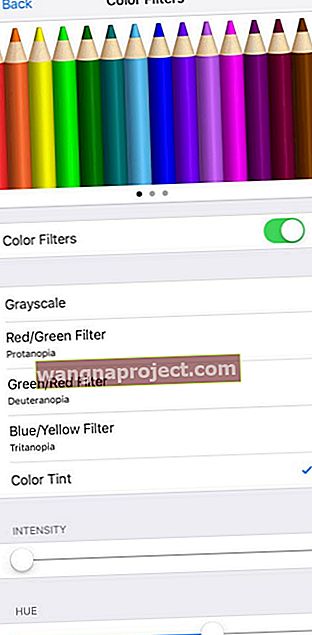
- Dostosuj odcienia i intensywności suwaki w lewo lub w prawo, aż dojdziesz preferowany odcień ekranu z tym odcieniem żółtym poszedł
Podsumowując
Zawsze dobrze jest ustawiać iPhone'a na automatyczną jasność, aby oszczędzać baterię.
Apple iOS ma niesamowitą zdolność uczenia się preferencji użytkownika podczas korzystania z iPhone'a.
W przypadku większości ustawień, które zmieniasz w celu dostosowania do swoich preferencji, urządzenie automatycznie dostosowuje urządzenie, aby wyświetlać preferowane preferencje.